win10系统下Ctrl+空格快捷键发生冲突的解决方法
默认情况下,windows10系统中的Ctrl+空格是一个切换输入法的快捷键。不过,这样的设置可能会导致其它软件的Ctrl+空格键发生冲突无法使用。这该怎么办呢?下面,就随小编看看win10系统下Ctrl+空格快捷键发生冲突的解决方法。
具体如下:
1、控制面板>添加语言,到达图一位置,然后点击左上角添加语言;

2、添加英文语言;

3、添加完成后如此图;
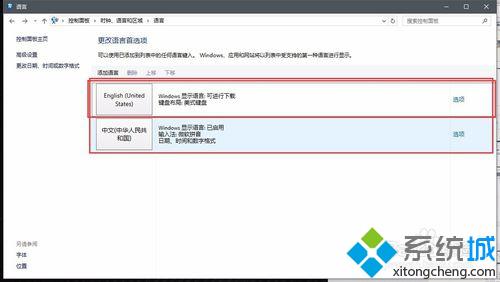
4、添加语言处左上角>高级设置>更改语言栏热键;
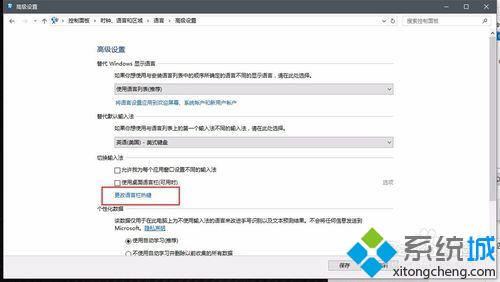
5、进入文本服务和输入语言后给:再输入语言之间设置快捷键,不用管下边的Ctrl+空格,确定;
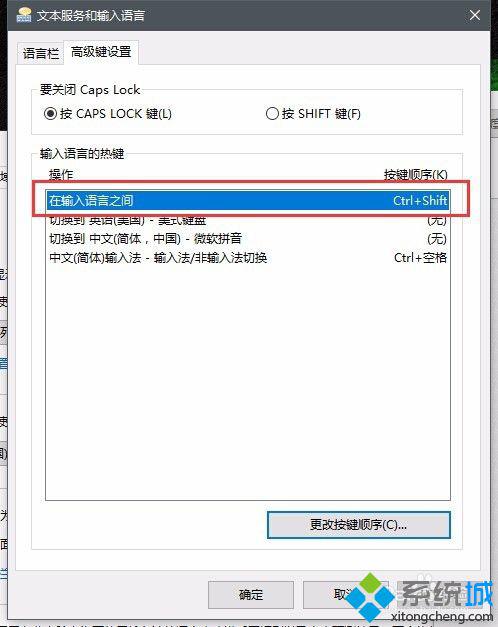
6、在使用Ctrl+空格的时候切换到英文,Ctrl+空格就不会是:中文(简体)输入法-输入法/非输入法切换了;
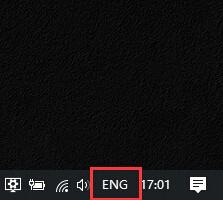
7、此外,还可以再设置一下默认微软拼音的设置,已达到Ctrl+Shift切换英文使用,再按Ctrl+Shift只输入中文。设置>时间和语言>区域和语言>中文选项;
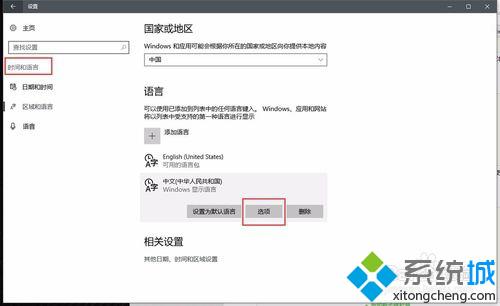
8、微软拼音>选项;
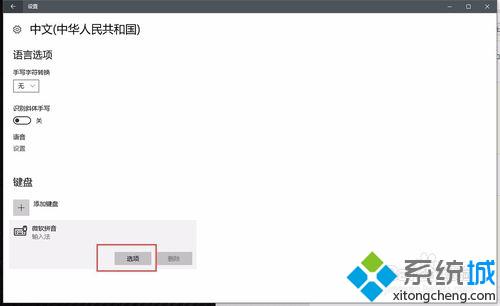
9、设置微软拼音,如此便可以在ENG英文模式下使用Ctrl+空格,然后Ctrl+Shift切换中文使用。
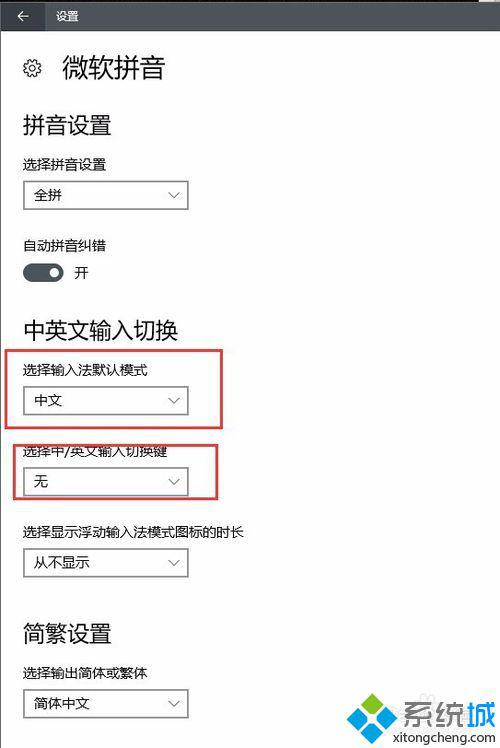
以上就是小编为大家带来的win10系统下Ctrl+空格快捷键发生冲突的解决方法了。遇到同样问题的朋友们,不必太过紧张,不妨耐心参考下本教程。
相关教程:键盘空格键怎么按我告诉你msdn版权声明:以上内容作者已申请原创保护,未经允许不得转载,侵权必究!授权事宜、对本内容有异议或投诉,敬请联系网站管理员,我们将尽快回复您,谢谢合作!










